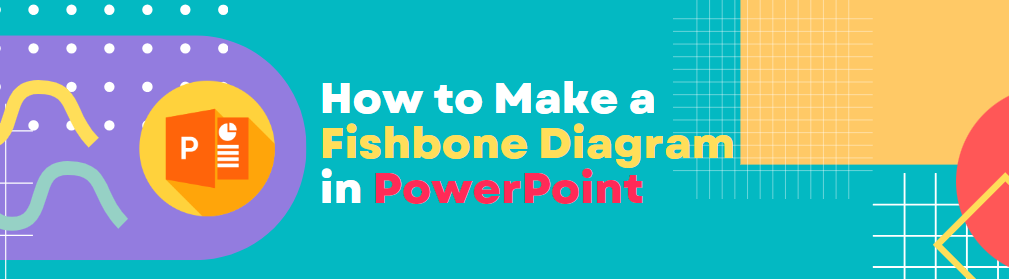
Les professionnels utilisent les diagrammes en arête de poisson depuis des décennies pour effectuer une analyse des causes profondes et résoudre des problèmes. Que vous soyez ingénieur ou développeur de produits, l'ajout d'un diagramme en arête de poisson à votre présentation peut la rendre instantanément attrayante.
C'est pourquoi la création d'un diagramme en arête de poisson dans PowerPoint est presque devenue une norme professionnelle. Cet outil permet de créer et de présenter le diagramme en un seul endroit. Cependant, l'utilisation de PowerPoint pour créer ces diagrammes est plus difficile qu'il n'y paraît. Il n'y a pas de modèles prédéfinis, les options de formatage sont limitées et l'interface est quelque peu complexe. Dessiner un diagramme en arête de poisson peut prendre plusieurs heures, car vous devez dessiner manuellement les formes et les relier pour former une structure en forme de poisson.
Que diriez-vous d'un espace de travail numérique proposant des modèles gratuits de diagrammes en arête de poisson, une fonction de présentation, un espace de groupe partagé et permettant d'exporter un fichier PPT ? C'est une bonne idée, non ? Découvrons cette alternative !
Dans cet article
Comment réaliser un diagramme en arête de poisson dans PowerPoint
PowerPoint est un outil de présentation universel que l'on retrouve dans presque tous les bureaux. Bien qu'il s'agisse essentiellement d'un logiciel de présentation, il possède également des fonctions qui vous permettent de créer des diagrammes. Cependant, il manque de modèles et offre peu d'options de formatage, ce qui rend la création de formes et de liens fastidieuse.
Si vous souhaitez résoudre facilement ce problème, passez à la partie suivante. Si PowerPoint est votre seule option, voici comment créer un diagramme en arête de poisson dans PowerPoint.
Étape 1 : Planifier le diagramme
Préparez le diagramme. Réunissez une équipe, formulez un énoncé de problème et faites un remue-méninges sur les causes potentielles et les facteurs contributifs. Une fois cette étape franchie, notez tout sur papier pour éviter les erreurs ultérieures.
Téléchargez ensuite la version de bureau de PowerPoint et continuez.
Étape 2 : Créer une structure en forme de poisson
Ouvrez un document vierge en cliquant sur Nouveau dans le tableau de bord. Une fois dans le panneau d'édition, localisez la bibliothèque de symboles de PowerPoint en cliquant sur Insérer > Formes.
Ajoutez les formes de votre choix pour la tête et les côtes du poisson. Nous utilisons des rectangles pour ce diagramme en arête de poisson. En règle générale, un diagramme en arête de poisson comporte six causes. Ensuite, cliquez sur votre forme préférée et faites glisser le curseur pour la dessiner sur le canevas. Vous pouvez également modifier sa largeur et sa longueur en faisant glisser le curseur.
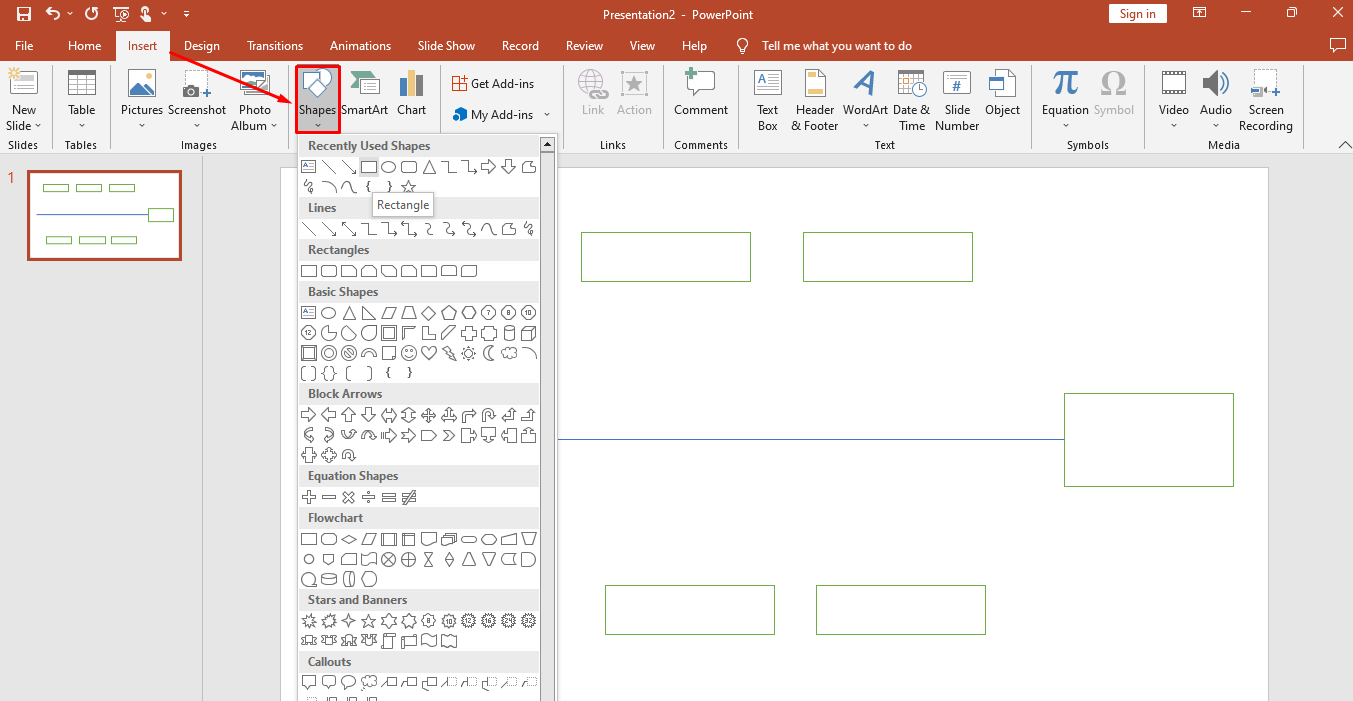
Ajoutez maintenant des lignes pour relier l'arête de poisson aux côtes ou aux causes. Vous pouvez le faire en cliquant sur Insérer > Formes > Flèche préférée. Ajoutez également trois lignes entre chaque arête et chaque nervure pour les causes secondaires.
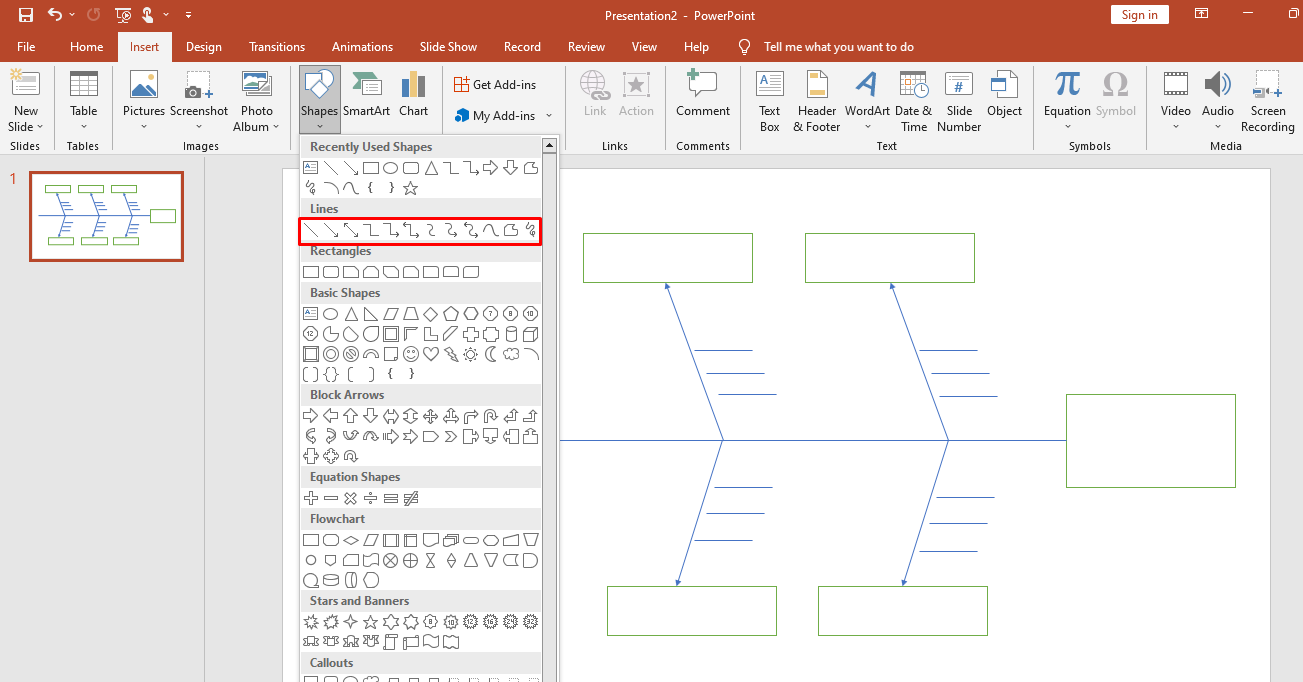
Étape 3 : Ajouter du texte
Une fois le diagramme en arête de poisson prêt, ajoutez du texte pour l'énoncé du problème, les causes et les sous-causes. PowerPoint vous permet de le faire de deux manières.
- Double-cliquez sur une forme pour écrire dessus.
- Cliquez sur Insérer > Zone de texte pour ajouter du texte pour les sous-cas avant les lignes de connexion.
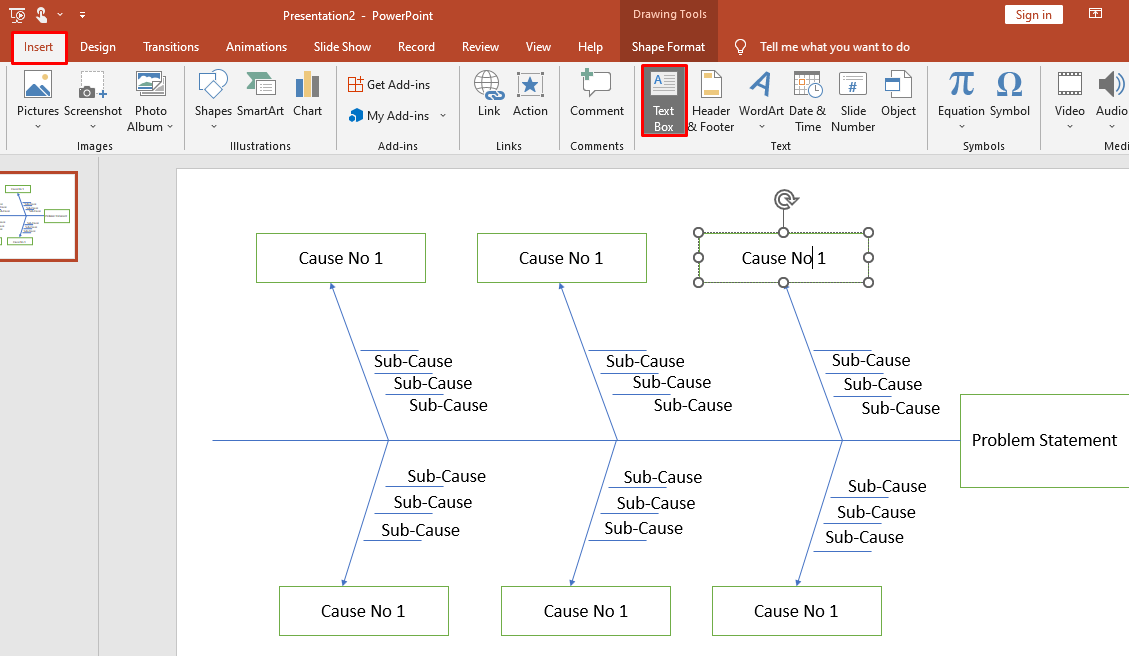
Étape 4 : Mise en forme du diagramme
Même si le diagramme en arête de poisson est prêt, il pourrait être plus attrayant. Ensuite, ajoutez ou modifiez les couleurs, les contours et les styles de police. Malheureusement, PowerPoint ne dispose pas de thèmes et de schémas de couleurs prédéfinis. Vous devez donc procéder à une mise en forme manuelle pour chaque forme.
Pour ce faire, sélectionnez n'importe quelle forme et l'onglet Format de la forme apparaîtra dans la barre d'outils supérieure. Utilisez-le pour modifier la couleur, ajouter des effets de caractère et tracer le contour du diagramme.
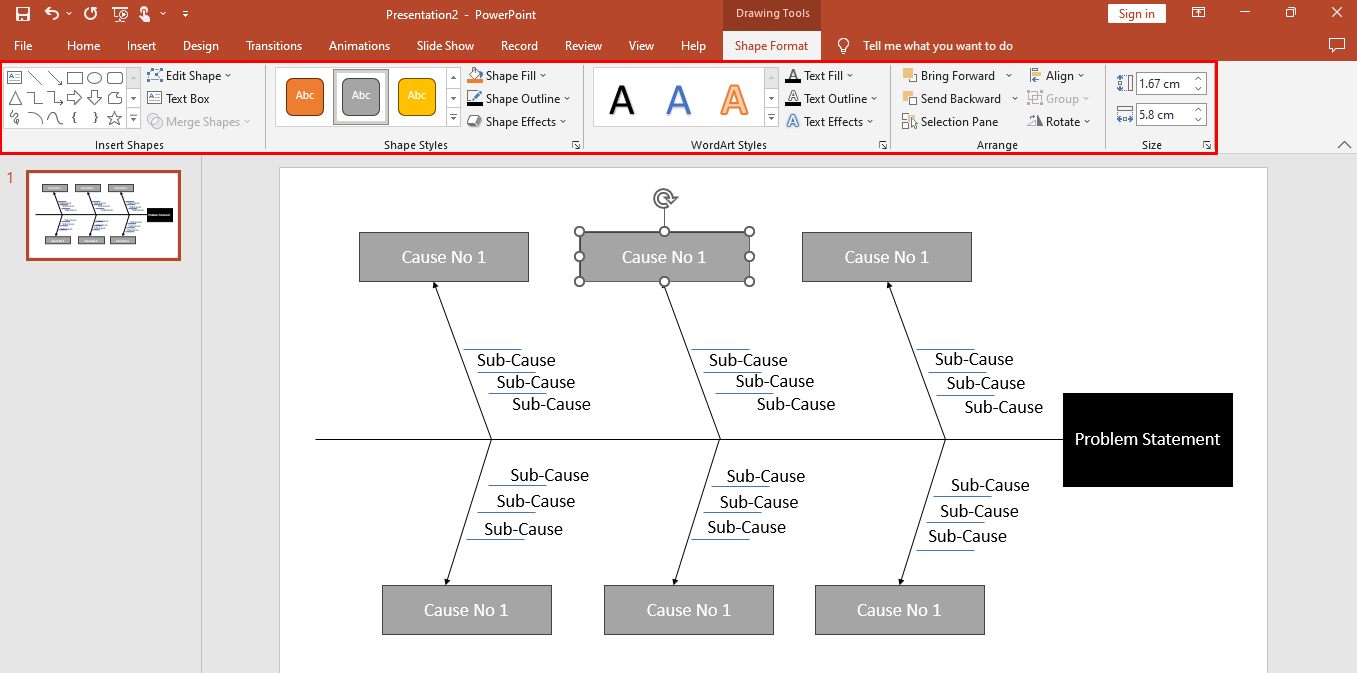
Étape 5 : Télécharger le diagramme
Félicitations, votre diagramme en arête de poisson est prêt. Téléchargez-le en cliquant sur Fichier dans le coin supérieur gauche et en sélectionnant Enregistrer sous > Emplacement préféré. Vous pouvez également exporter le diagramme final dans un autre format en cliquant sur Format > Créer un document PDF/XPS.
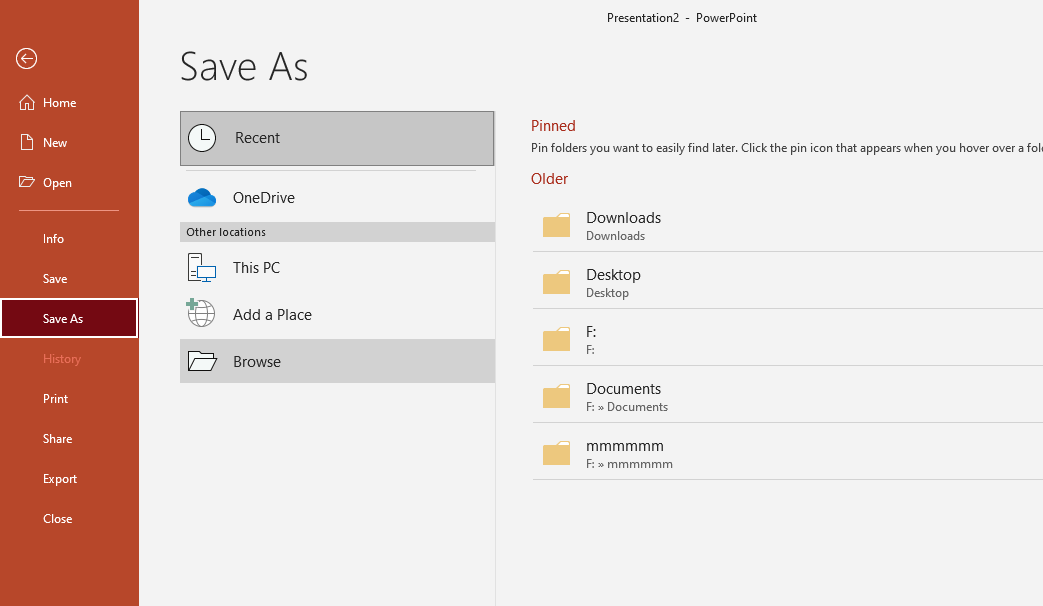
Comment créer un diagramme en arête de poisson dans EdrawMind
L'absence de modèles de diagrammes en arête de poisson prédéfinis rend difficile la création d'un diagramme en arête de poisson dans PowerPoint. Certes, c'est une option, mais EdrawMind Online est un moyen plus simple et plus rapide de créer un diagramme en arête de poisson.
EdrawMind propose des modèles de diagrammes en arête de poisson prédéfinis, de nombreux outils de mise en forme et un mode de présentation, le tout en un seul endroit. Voyons donc comment créer un diagramme en arête de poisson dans EdrawMind en partant de zéro ou en utilisant des modèles.
Méthode 1 : Créer un diagramme en arête de poisson à partir de zéro
Voyons maintenant comment créer un diagramme en arête de poisson à partir de zéro.
Étape 1 Développez le diagramme
Tout d'abord, cliquez sur Nouveau > Diagramme en arête de poisson pour ouvrir la zone de dessin et afficher une structure en arête de poisson approximative à l'écran.
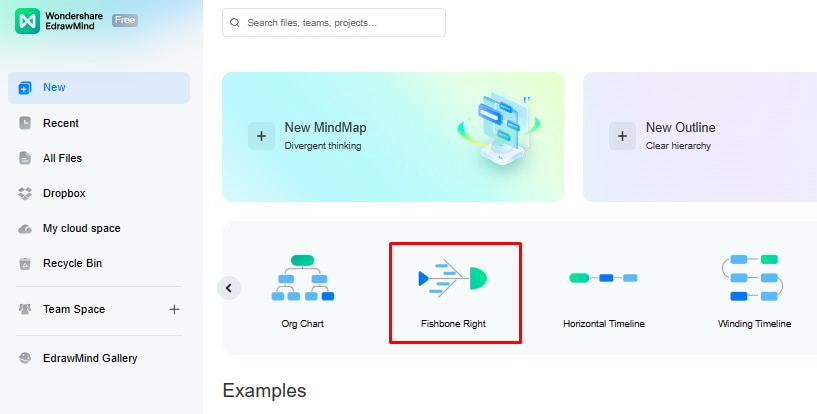
Vous pouvez maintenant développer le diagramme. Saisissez des sujets et des sous-sujets dans la barre d'outils supérieure.

Étape 2 ajouter du texte
Une fois le diagramme prêt, il est temps d'ajouter du texte pour le problème, les causes et les sous-causes. Double-cliquez sur n'importe quelle case et commencez à écrire.
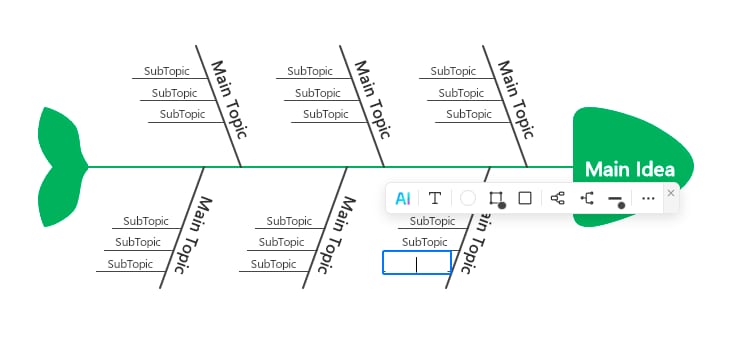
Étape 3 Personnaliser le diagramme
Votre diagramme a besoin de graphiques accrocheurs pour attirer un public. Par conséquent, ajoutez des couleurs, modifiez le thème et changez la police de votre diagramme en accédant au panneau de configuration des informations situé sur le côté droit de la zone de dessin.
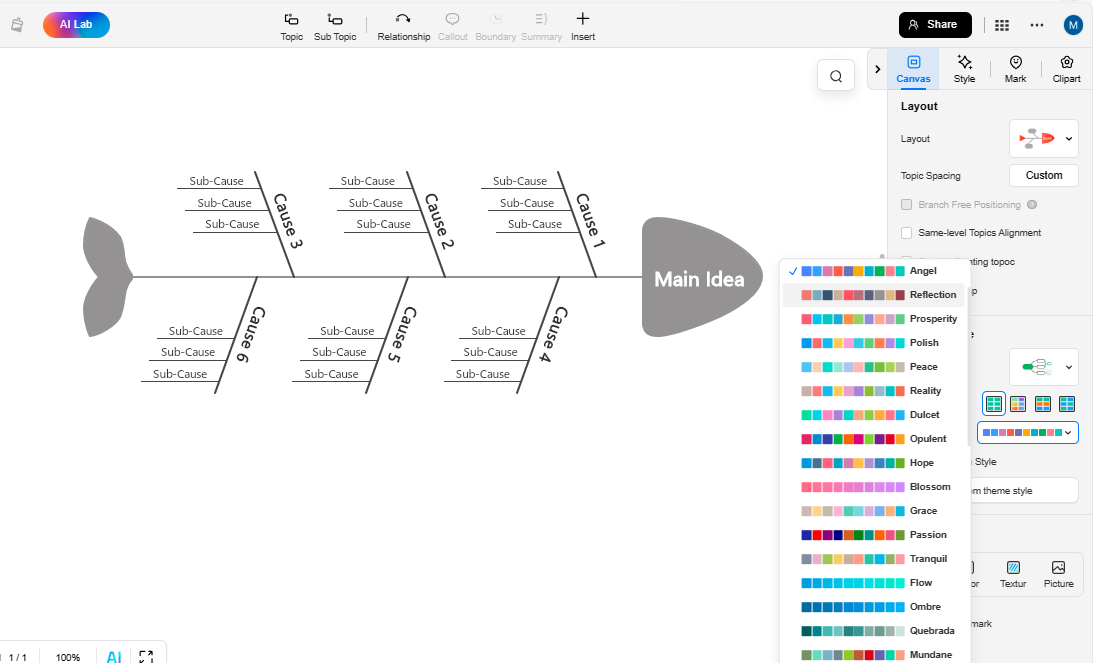
Méthode 2 : Créer un diagramme en arête de poisson à l'aide de modèles intégrés
Vous avez un délai serré et vous n'avez pas le temps de créer un diagramme en arête de poisson à partir de zéro ? Ne vous inquiétez pas. EdrawMind Online dispose d'une galerie de modèles avec plusieurs exemples préconstruits. Il vous suffit de sélectionner celui qui correspond à la description de votre tâche et de le modifier. Voici comment procéder :
Étape 1 Sélectionner un modèle
Ouvrez EdrawMind et visitez la Galerie de modèles à partir du tableau de bord.
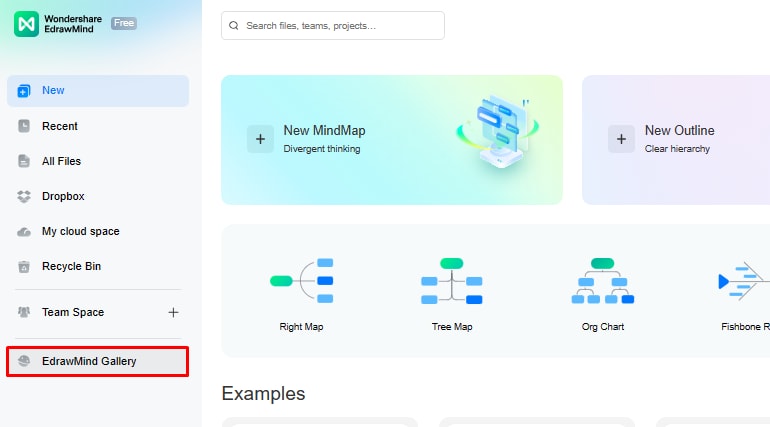
Filtrez votre recherche en sélectionnant Diagramme en arête de poisson et réduisez le nombre de modèles. Faites défiler vers le bas pour trouver le modèle approprié et cliquez sur Dupliquer. Importez le composant diagramme dans le panneau d'édition.
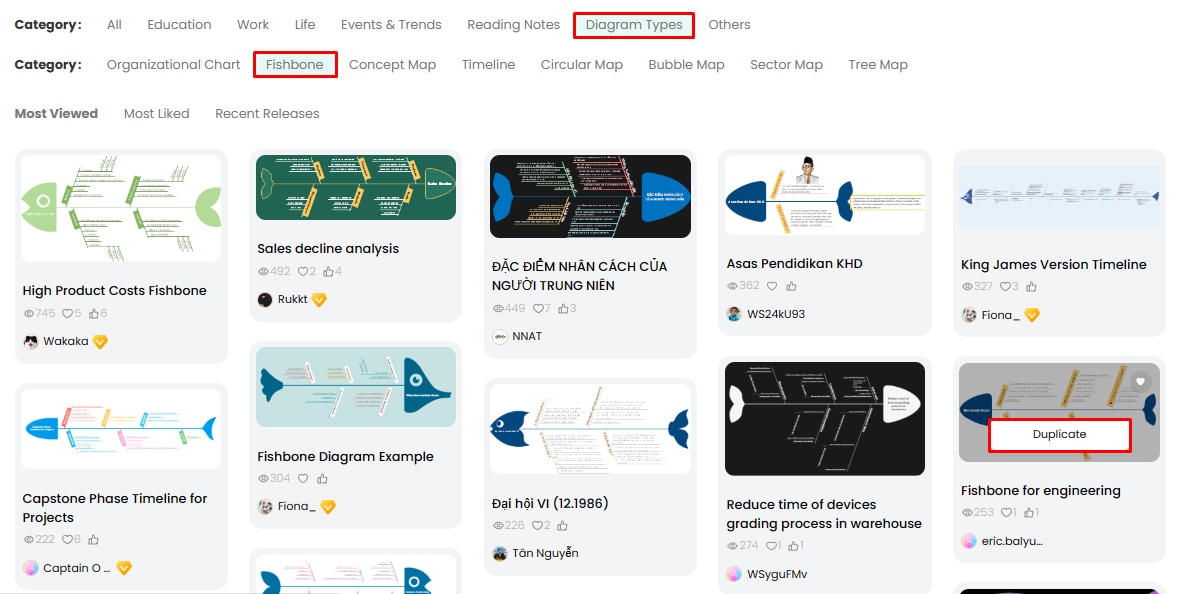
Étape 2 Édition et personnalisation
Ajoutez ou supprimez des rubriques en fonction de vos besoins et saisissez des données dans les champs requis. Maintenant que la partie création est terminée, vous pouvez modifier son apparence à partir du côté droit de la zone de dessin. Et voilà ! Votre diagramme en arête de poisson est prêt.
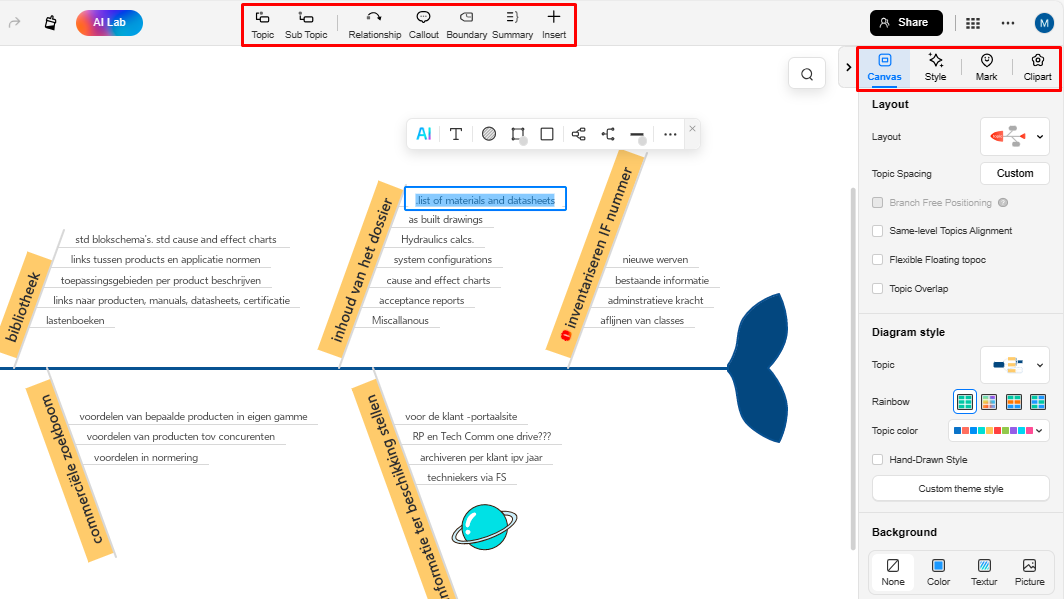
Téléchargez et présentez votre diagramme en arête de poisson
Enfin, exportez votre dessin final dans le format de votre choix en cliquant sur Fichier dans le coin supérieur gauche. Enregistrez-le dans un fichier PPT si vous souhaitez passer à PowerPoint pour une présentation.
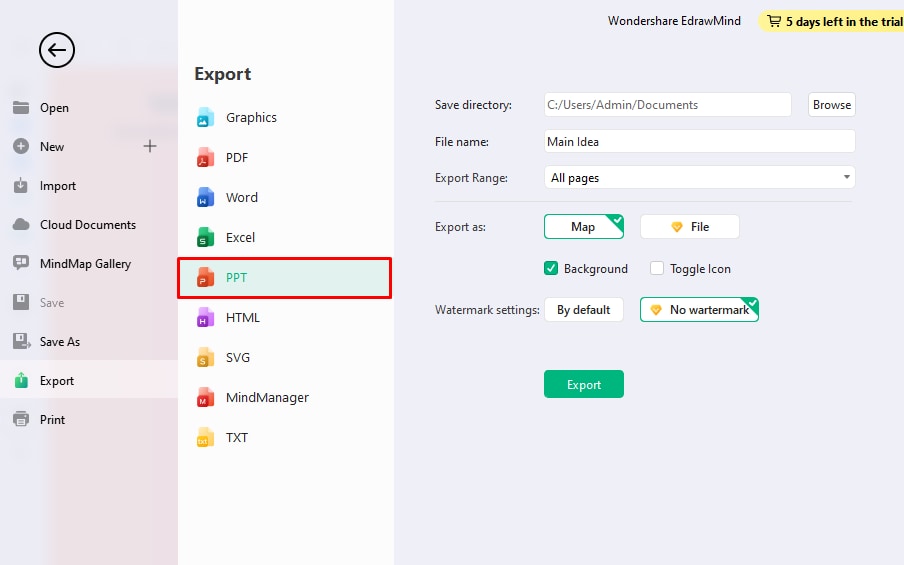
Cependant, si vous souhaitez présenter le diagramme directement à partir d'EdrawMind, activez le mode présentation à partir de l'onglet Diaporamadans la barre d'outils supérieure. Un diaporama du dessin sera créé automatiquement. Cliquez ensuite sur Aperçu de la diapositive et présentez-la en plein écran.
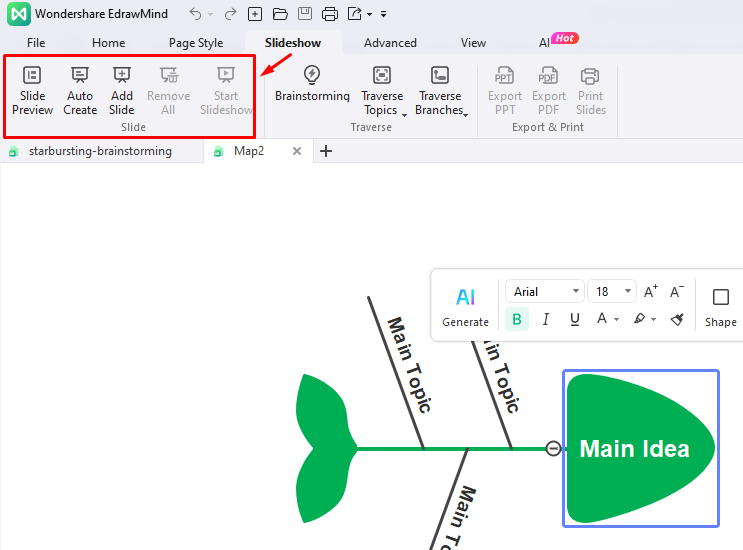
Créer un diagramme en arête de poisson dans PowerPoint et EdrawMind
Maintenant que vous avez appris à créer un diagramme en arête de poisson dans PowerPoint et dans EdrawMind, comparons leurs méthodes de dessin afin de déterminer l'outil qui vous convient le mieux.
1. Les avantages de Microsoft PowerPoint
- Bibliothèque de symboles avec un large éventail de formes
- Une interface familière et facile à naviguer
- Options de formatage manuel pour la palette de couleurs, les contours, les bordures et les styles de police
2. Avantages de Wondershare EdrawMind
- Une structure de base de diagramme en arête de poisson pour les utilisateurs non techniques
- Diagrammes en arête de poisson gratuits et préconstruits disponibles pour l'édition
- Options de personnalisation infinies avec plus de 26 000 formes et éléments infographiques
- Interface utilisateur facile à utiliser pour les novices
- Prise en charge de fichiers multiformats, y compris PPT, PDF et PNG
Créateur gratuit de diagrammes en arête de poisson
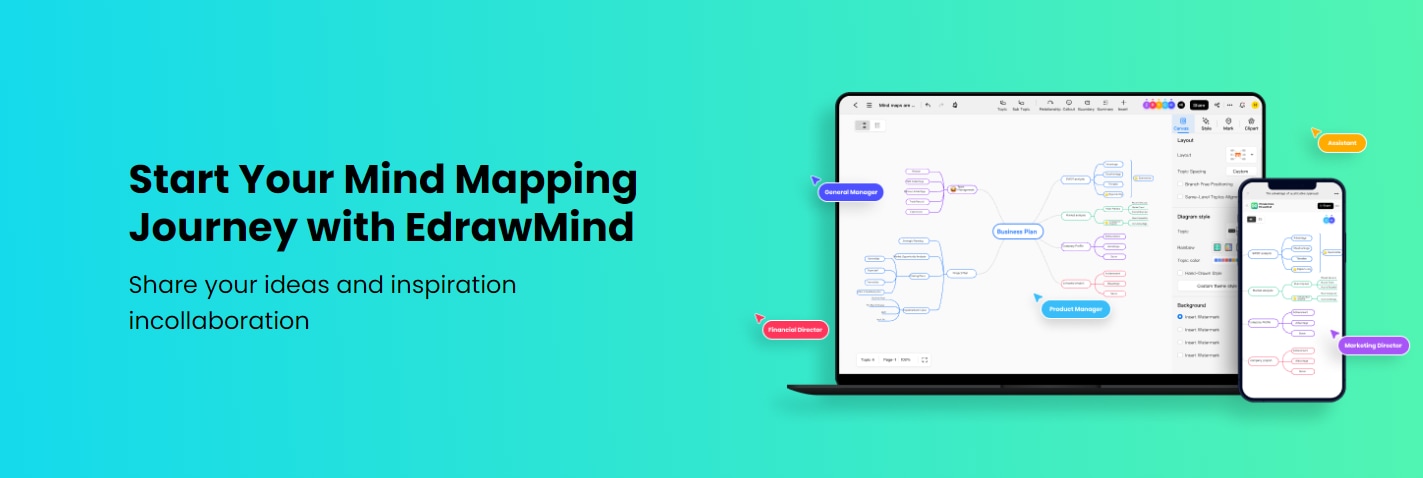
Créer des diagrammes en arête de poisson avec des modèles prédéfinis est rapide et facile. C'est là qu'intervient EdrawMind avec sa communauté de modèles. Il vous permet de créer et de présenter des diagrammes en arête de poisson, du plus simple au plus avancé, sans avoir besoin d'un abonnement payant. Voici quelques raisons pour lesquelles il s'agit d'un bon substitut à PowerPoint.
- Avec AI Mind Map Generation, vous pouvez générer des diagrammes attrayants en un seul clic.
- Plus de 6 000 modèles sont disponibles pour tous les diagrammes, y compris les exemples en arête de poisson.
- La version en ligne est accessible partout sans installation et ne nécessite qu'une connexion Internet.
- La version de bureau d'EdrawMind fonctionne sur toutes les principales plateformes, notamment macOS, Windows, iOS, Linux et Android.
- Elle offre un stockage basé sur le cloud, ce qui permet d'économiser la mémoire de l'appareil local et d'y accéder facilement n'importe où.
- Des membres de l'équipe peuvent être ajoutés et collaborer sur un seul diagramme en arête de poisson en temps réel.
- EdrawMind assure la sécurité des documents grâce au cryptage des fichiers.
Conclusion
Les diagrammes en arête de poisson peuvent décupler l'efficacité de vos présentations. Cependant, la création d'un diagramme en arête de poisson dans PowerPoint a un coût en termes de temps et d'efforts. Bien que professionnel et facile à utiliser, l'absence de modèles préconstruits et d'options de formatage différentes nous fait réfléchir à deux fois avant de les créer.
Dans ce cas, un espace virtuel tel qu'EdrawMind Online peut s'avérer plus efficace. Il vous permet de créer et de présenter des diagrammes en arêtes de poisson en un seul endroit. Il vous permet également de présenter le projet final au format PPT afin que vos collègues puissent y accéder facilement.






